Meet Now trong Skype cho phép bạn dễ dàng một cuộc họp với cộng sự, bạn bè, người thân ngay cả khi họ chưa dùng Skype. Người tham gia có thể dễ dàng tham gia cuộc họp khi họ có hoặc chưa có tài khoản.
Meet Now in Skype allows you to easily set up a collaboration space and invite both Skype contacts and friends or family who are not on Skype. Participants can then easily join meetings whether they have an account or not.
Tải và cài đặt phần mềm
Để tải skype bạn truy cập trang web skype.com và nhấn nút Download Skype như hình dưới. Tuy nhiên nếu bạn cần tạo ngay cài đặt mà không muốn cài đặt phần mềm thì cũng có thể nhấn vào mục Chat now.

Bắt đầu cuộc họp của bạn dễ dàng như đăng nhập vào Skype và chọn nút Meet now (Gặp gỡ ngay). Bạn sẽ nhận được một liên kết cuộc gọi và nút mời chia sẻ để dễ dàng mời người khác. Khi bạn đã sẵn sàng, hãy đặt cuộc gọi của bạn thành âm thanh hoặc video và chọn nút Start call (Bắt đầu cuộc gọi). Bạn cũng có thể tạo một cuộc họp trực tiếp từ web.
Cách tạo cuộc họp trong Skype (How do I create a meeting in Skype?)

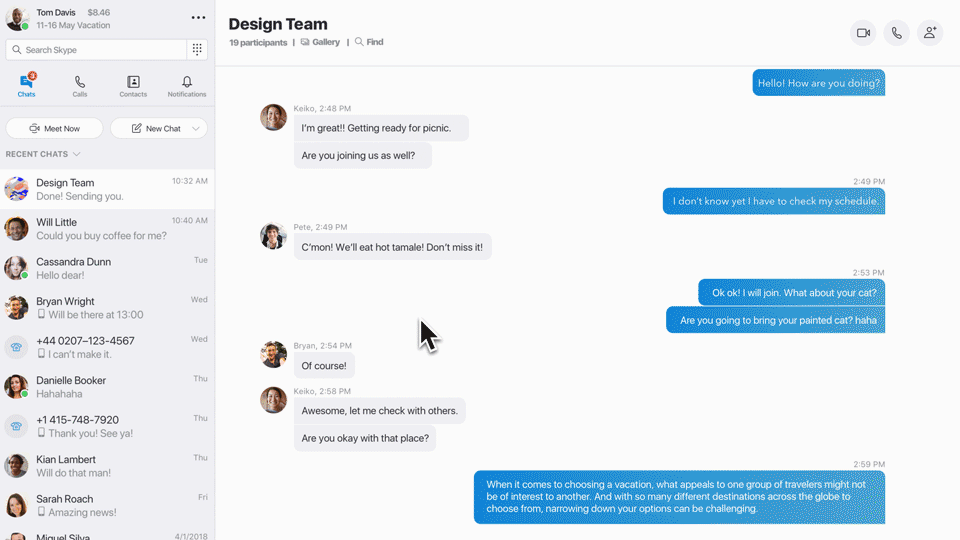
Starting your meeting is as easy as signing in to Skype and selecting the Meet Now button. You’ll get a call link and a Share invite button to easily to invite others. Once you’re ready, set your call to audio or video and select the Start call button. You can also create a meeting directly from the web.
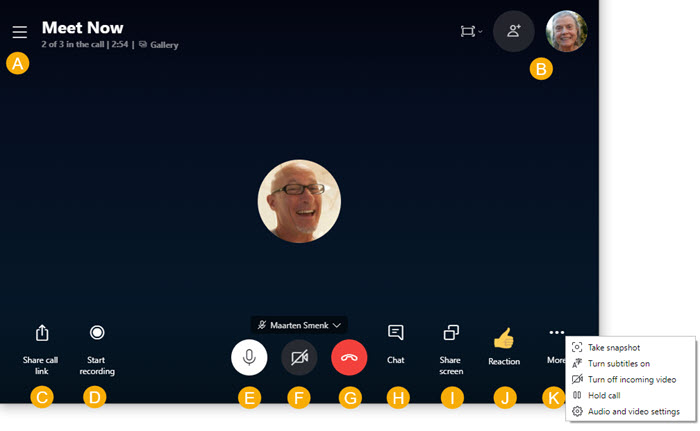
Làm cách nào để tham gia cuộc gọi với lời mời Meet Now của tôi? ( How do I join a call with my Meet Now invitation? )
Liên kết Meet Now của chúng tôi sẽ mở ứng dụng Skype đã cài đặt trên bất kỳ thiết bị nào. Ngay cả khi bạn chưa đăng nhập, bạn có thể tham gia cuộc gọi hoặc trò chuyện với tư cách là khách. Nếu bạn chưa cài đặt Skype trên máy tính của mình, chúng tôi sẽ mở ứng dụng khách Skype for Web để thuận tiện cho bạn. Nếu bạn muốn, bạn cũng có thể cài đặt Skype trên thiết bị của mình.
Our unique Meet Now link will open your installed Skype app on any device. Even if you’re not signed in, you can join the call or chat as a guest. If you don’t have Skype installed on your desktop, we will open our Skype for Web client for your convenience. If you’d like, you can install Skype on your device as well.
Các chức năng trong cuộc họp (What can I do during a meeting?)
Trong cuộc họp bán có thể (During a meeting you can)
A – Mở các cuộc chat gần đây (Open recent chats)
B – Xem những người tham dự trong cuộc gọi đang diễn ra (View participants currently in the call).
C – Chia sẻ liên kết đến buổi họp hiện tại (Share the Meet Now link).
D – Bắt đầu ghi âm cuộc gọi (Start recording the call).
E – Tắt/Bật mic (Mute or unmute the microphone).
F – Bật/tắt Video (Turn video on or off).
G – Kết thúc cuộc gọi (End the call).
H – Mở cuộc hội thoại (Open the conversation).
I – Chia sẻ màn hình (Share the screen).
J – Biểu lộ cảm xúc với cuộc gọi (Send a reaction to the call).
K – Xem các tùy chọn khác (View More options).
Can I still access the Meet Now chat after the meeting?
Liên kết Meet Now có thể truy cập bất cứ lúc nào bạn cần. Microsoft sẽ giữ bản ghi cuộc gọi của bạn trong tối đa 30 ngày và phương tiện (media) được chia sẻ trong cuộc trò chuyện thậm chí lâu hơn. Meet Now trong Skype hoàn hảo cho các cuộc gọi hội nghị, hội thảo trên web hoặc phỏng vấn công việc của bạn.
The Meet Now link is accessible anytime you need it. We will hold your call recordings for up to 30 days and media shared in the chat even longer. Meet Now in Skype is perfect for your conference calls, webinars or work interviews.
Điểm khác nhau giữa Meet Now và Group Chats (What’s the difference between Meet Now and Group Chats)
- Trò chuyện Meet Now có thể nhanh chóng được thiết lập và chia sẻ với người khác bằng hai bước dễ dàng. Tuy nhiên, tất cả các cuộc trò chuyện Meet Now sẽ khởi tạo với cùng cùng tiêu đề và ảnh đại diện. Chạm hoặc nhấp vào Chat Header (Tiêu đề trò chuyện) trong cuộc họp của bạn và chọn nút Edit (Chỉnh sửa) để đổi tên và thêm ảnh đại diện.
- Group chats (Trò chuyện nhóm) được tùy chỉnh ngay từ đầu vì tên nhóm là bắt buộc và bạn phải chọn người tham gia trước khi tạo.
- Meet Now chats can be quickly set up and shared with others in two easy steps. However, all new Meet Now chats will initially have the same title and profile picture. Tap or click on the Chat Header in your meeting and select the Edit button to rename it and add a profile picture.
- Group Chats are customized from the start since a group name is required and has you select participants first before creating it.